Mainos
 Viime kuukausi, me kirjoitimme Kuinka synkronoida iCal Google-kalenterin kanssa Macissa Lue lisää kuinka voit käyttää Google-kalenteria useiden iCal-esiintymien ja jopa Android-kalenterisi synkronointiin. Tämä koskee ihmisiä, jotka haluavat pitää heidän oma kalenteri ajan tasalla useissa koneissa.
Viime kuukausi, me kirjoitimme Kuinka synkronoida iCal Google-kalenterin kanssa Macissa Lue lisää kuinka voit käyttää Google-kalenteria useiden iCal-esiintymien ja jopa Android-kalenterisi synkronointiin. Tämä koskee ihmisiä, jotka haluavat pitää heidän oma kalenteri ajan tasalla useissa koneissa.
Julkaisemalla ja tilaamalla iCal-syötteitä voit katsella muiden ihmisten kalentereita aikataulusi mukaan. Voit käyttää sitä koordinoimaan työtovereiden, ystävien ja perheen välillä tai pysymään ajan tasalla kiertuepäivistä ja tärkeistä tapahtumista alueellasi.
Valitettavasti iCal vaatii jommankumman kahdesta asiasta julkaistaksesi yhden kalentereistasi; Premium MobileMe -tilaus tai palvelin, jossa on melko spesifinen Mac OS X CalDAV -ohjelmisto. Tänään tarkastelemme kahta kiertotapaa kalenterin julkaisemiseen käyttämällä ilmaista verkkopalvelua tai jopa omaa tavallista palvelintilaasi.
1. Julkaise iCal-kalentereita käyttämällä Box.net
Box.net on ilmainen henkilökohtainen tallennuspalvelu, aivan kuten kehuttu Dropbox. Sinä pystyt
Kirjaudu ilmaiselle Lite-tilille, joka antaa sinulle 1 Gt tallennustilaa ja 25 Mt: n tiedostokokorajoituksen; enemmän kuin tarpeeksi kalenterille tai kahdelle. Kuten luultavasti arvasit, Box.netillä on CalDAV-tuki ja se toimittaa julkaisumme ilman paljon puhetta.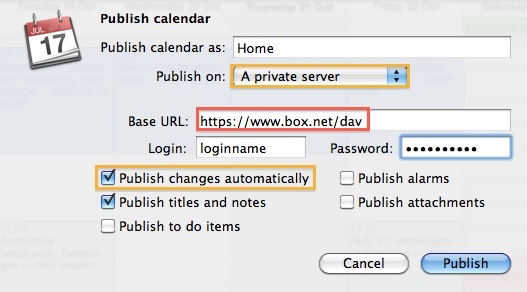
Voit julkaista yksittäisen kalenterin tai kokonaisen kalenteriryhmän, jolloin yksittäiset osat yhdistetään. Napsauta kalenteria tai ryhmää hiiren kakkospainikkeella ja valitse Julkaista. Valitse ‘Yksityinen palvelin" avattavasta luettelosta ja kirjoita
https://www.box.net/dav
perus-URL-osoitteena ja kirjautumistietosi alla. Valitse ensimmäinen valintaruutu julkaistaksesi automaattisesti kaikki kalenteriin tehdyt muutokset ja luodaksesi aktiivisen syötteen. Muut valintaruudut ovat valinnaisia henkilökohtaisten mieltymystesi mukaan.

Jos haluat tilata, mene osoitteeseen Kalenteri -> Tilaa… iCalissa ja syötä
http://www.box.net/dav/filename.ics
URL-osoitteena. Muistatko, mitä kutsuit kalenteriksi julkaisuikkunassa? Se on tiedostonimemme (Home.ics yllä olevassa esimerkissämme). Se siitä!
2. Tavallisen palvelintilan käyttäminen
Jos haluat hallita täysin kalenteritiedostojasi tai et halua rekisteröityä vielä toisella tilillä, voit käyttää myös tavallista palvelintilaa; sama, jota käyttäisit vaikkapa WordPress-osuudessa. Koska näillä palvelimilla ei yleensä ole calDAV: ia, se on kuitenkin hieman monimutkaisempi. Tämä opetusohjelma vaatii Google-kalenteritilin.
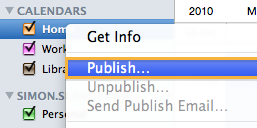
Napsauta ensin hiiren kakkospainikkeella yhtä kalenteria tai kalenteriryhmää ja valitse Julkaista. Ryhmän julkaiseminen ei säilytä yksittäisiä kalentereita, vaan sen osat yhdistetään yhdeksi kalenteriksi.
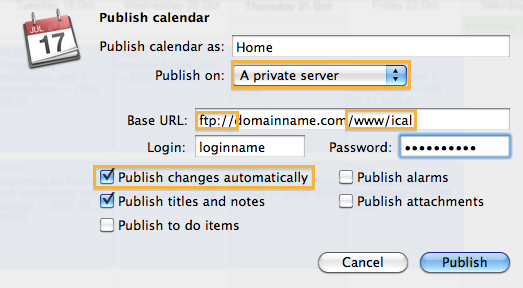
Anna kalenterillesi tunnistettava nimi ja valitse "yksityinen palvelin" avattavasta valikosta. Haluat käyttää palvelimesi FTP-osoitetta perus-URL-osoitteena, jonka pääte on www/ asettaaksesi kalenterin verkkosivuston juurihakemistoon. Järjestyksen vuoksi kannattaa ehkä laittaa kalenterisi toiseen kansioon (esim. ical) pääkansion sijaan. Tämän valinnaisen kansion on oltava olemassa, ennen kuin voimme julkaista kalenterimme, joten sinun on luotava se käyttämällä verkkopalvelimesi tiedostonhallintaa. FTP-tunnuksesi tulee syöttää alle.
![Julkaise iCal-kalentereita ilman MobileMe: tä tai OS X -palvelinta [Mac] icalserver3](/f/0fd727c3860068d67e60578f40219c08.png) Valitse ensimmäinen valintaruutu julkaistaksesi automaattisesti kaikki kalenteriin tehdyt muutokset ja luodaksesi aktiivisen syötteen. Muut valintaruudut ovat valinnaisia henkilökohtaisten mieltymystesi mukaan.
Valitse ensimmäinen valintaruutu julkaistaksesi automaattisesti kaikki kalenteriin tehdyt muutokset ja luodaksesi aktiivisen syötteen. Muut valintaruudut ovat valinnaisia henkilökohtaisten mieltymystesi mukaan.
Kirjaudu sisään Google-kalenteriin. Jos sinulla ei vielä ole Google-tiliä, hanki se nyt. Vasemman sivupalkin alareunassa, alla Muut kalenterit, valitse Lisää -> Lisää URL-osoitteen mukaan.
Kirjoita tähän iCal-julkaisusi URL-osoite. Google-kalenterit ei todellakaan välitä siitä, tukeeko palvelin CalDAV: ia, ja vetää kalenterin joka tapauksessa sisään. Huomaa, että – verrattuna perusjulkaisusi URL-osoitteeseen – todellinen URL on etuliitteenä http ftp: n sijaan, ja puuttuu www/-lisäys. Muistatko kuinka kutsuimme kalenteria? Se on meidän tiedostonimi.ics .

Kalenteri on nyt Google-kalenterissa. Tästä eteenpäin se on yhtä helppoa kuin Google-kalenteritilisi synkronointi iCalin kanssa. Mene iCal -> Asetukset -> Tilit -> "+" ja anna Google-kirjautumistietosi. Jos sinulla on useita kalentereita Google-kalenterissa, sinun on otettava ne käyttöön kohdassa Valtuuskunta -välilehti.
Mihin käytät kalenteritilauksiasi? Kerro meille alla olevissa kommenteissa!
Olen kirjailija ja tietojenkäsittelytieteen opiskelija Belgiasta. Voit aina tehdä minulle palveluksen hyvällä artikkeliidealla, kirjasuosituksella tai reseptiidealla.

